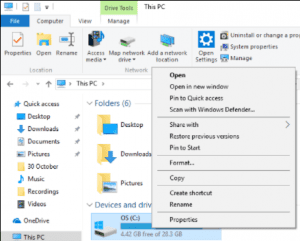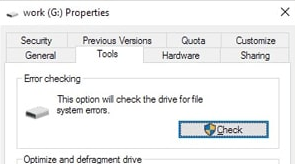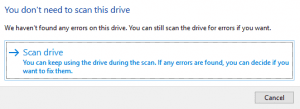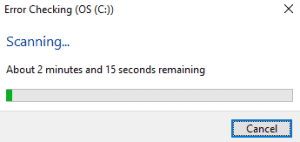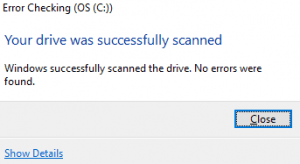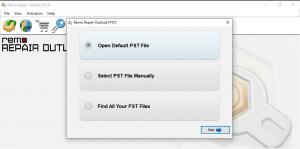Muchos usuarios ávidos de correo electrónico de Outlook pueden haber encontrado este error de "La herramienta Microsoft Outlook ScanPST.exe no reconoce el archivo". Sin embargo, es posible que no sepa la causa detrás de la herramienta de reparación de la bandeja de entrada de Outlook que no reconoce el problema del archivo. Este problema se produce principalmente debido a un archivo PST de Outlook muy dañado.
En este artículo, conocerá detalladamente cómo se corrige el error de la herramienta incorporada de Microsoft Outlook. Hay algunas soluciones manuales que se explican junto con un método automatizado y probado para reparar y recuperar sus datos importantes de Outlook.
Tabla de contenido:
- Por qué Outlook no reconoce el archivo PST.
- ¿Cómo arreglar scanpst.exe no reconoce el archivo PST?
- Ejecute la utilidad CHKDSK.
- Exporte los archivos PST a otra PC.
- Solucione "La herramienta Outlook ScanPST.exe no reconoce el archivo" utilizando Remo PST Repair.
¿Por qué SCANPST.EXE no Reconoce el Archivo PST?
A continuación se enumeran las posibles razones por las que la herramienta scanpst.exe no reconoce los archivos PST:
- El archivo PST está muy dañado: Si el archivo de datos PST está muy dañadoentonces se vuelve difícil para ScanPST EXE diagnosticarlo o repararlo.
- Actualización de Microsoft Outlook: Al actualizar Microsoft Outlook, es posible que algunos archivos no se hayan actualizado correctamente y que la aplicación los reemplace prematuramente. Como resultado, algunos de los archivos más antiguos pueden corromperse y, por lo tanto, se vuelven inaccesibles. Por lo tanto, actualizar Outlook de una versión anterior a una versión posterior también es una de las causas más potenciales detrás de la corrupción de archivos PST.
- Compartir archivos a través de una red insegura: Los archivos de Outlook que se comparten a través de una red insegura son muy vulnerables a la corrupción o la infección por virus.
- Se superó el límite de tamaño de archivo PST: Los usuarios que necesitan enviar y recibir correos electrónicos de forma regular pueden terminar consumiendo mucho espacio de almacenamiento, lo que resulta en una archivo PST de gran tamaño. Con el tiempo, los correos electrónicos se acumulan y se alcanza la cuota de tamaño de archivo PST y esto se convierte en una razón para varias formas de corrupción de archivos de datos de Outlook. Como resultado, los archivos afectados se vuelven inaccesibles. Y si el daño es crítico, es posible que la herramienta de reparación de Outlook no reconozca los archivos mientras intenta reparar el daño.
- No se encuentra scanpst.exe: Este es un escenario muy raro, pero a veces también puede ser una razón detrás “ScanPST EXE no reconoce el archivo pst”. Cuando intenta buscar la herramienta de reparación de la Bandeja de entrada en la barra de búsqueda, no podrá localizar el archivo PST.
NOTA: La ubicación del archivo de la herramienta de reparación de la bandeja de entrada: C: \ Archivos de programa \ Microsoft Office \ OFFICE12.
Algunas otras razones que pueden hacer que ScanPST EXE no funcione son el cierre accidental de la aplicación, la configuración incorrecta de Outlook, el uso de herramientas poco confiables y un disco duro dañado.
Como Reparar ScanPST no Reconoce el Archivo PST?
Para reparar el ScanPST EXE no reconoce el problema del archivo PST, puede seguir las alternativas manuales que se mencionan a continuación. Sin embargo, estos métodos manuales no son 100% eficientes y también dependen de la razón detrás de la causa.
Es por eso que se recomienda utilizar una herramienta profesional de reparación de PST como Remo reparar PST para corregir el error "La herramienta de reparación de Outlook no reconoce el archivo". Vaya a esta sección y siga los pasos.
1. Ejecute la utilidad CHKDSK
El comando Chkdsk lo ayudará a verificar si hay algún daño en el disco duro de la computadora y asegurarse de que esté funcionando correctamente.
- Ir a search bary abierta Command prompt>>Right click para seleccionar “Run administrator”
- Escribe ‘chkdsk /f’ y golpea Enter
Otro método alternativo para ejecutar chkdsk en Windows 10 es mediante el uso de Check herramienta.
- Abierta File Explorer window (Windows clave + E) luego haga clic en This PC. Right-clicken la unidad requerida. C: Drive o D: Drive - luego haga clic en Properties desde el menú desplegable.
- En la siguiente ventana, haga clic en el Toolspestaña y luego presione el Check opción bajo la Error-checking sección.
- Si no hay errores en su PC, mostrará una ventana que indica que no necesita escanear la unidad en absoluto.
- Sin embargo, si aún desea ejecutar el escaneo CHKDSK, puede continuar haciendo clic en el Scan driveopción.
- La función CHKDSK comenzará a verificar su unidad. El proceso tomará unos minutos dependiendo de la cantidad de datos guardados en la unidad.
- Si el escaneo CHKDSK encuentra algún error, intentará arreglar lo que pueda.
2. Exportar los archivos PST a otra PC
Si su unidad funciona bien y no hay errores en el sistema de archivos, puede mover archivo PST a otro sistema. Instale la misma versión de Outlook en el otro sistema donde está transfiriendo los archivos PST. Puede ejecutar la herramienta de reparación de la bandeja de entrada en la otra PC y ver si el error persiste.
Sin embargo, todos estos son métodos de prueba y éxito y no puede tener la certeza de que este error se resolverá.
3. Reparación ScanPST no reconoce el archivo PST mediante el uso de Remo PST reparar
El uso de una herramienta confiable como la herramienta de reparación Remo PST es la forma más efectiva y definitiva de resolver cualquier error relacionado con PST en MS Outlook. La herramienta tiene una interfaz de usuario interactiva y su algoritmo de reparación avanzado puede detectar y escanear de manera eficiente archivos PST corruptos. Remo los repara y restaura sin alterar sus propiedades originales. Esto se debe a que la herramienta funciona en modo de solo lectura, por lo que conserva la seguridad del archivo PST original.
Para reparar ScanPST no reconoce el archivo PST error, siga los pasos que se describen a continuación:
- Descargar e instalar Remo Reparar PST
- Launchla herramienta de reparación de Outlook PST y seleccione la opción deseada en la pantalla principal según sus necesidades. Una vez seleccionado, haga clic en el Next botón.
- Luego haga clic en el Smart Scanopción. Después de eso, proporcione a la herramienta un destino para save su archivo PST reparado en Windows y presione el Repair botón.
- Una vez finalizado el proceso de reparación, verifique la ubicación de destino para ver su archivo PST reparado.
Conclusión:
Es una situación muy irritante cuando problemas como "La herramienta de reparación de la bandeja de entrada de Outlook no reconoce el archivo PST" al intentar abrir el archivo PST en MS Outlook. La situación empeora cuando hay posibilidades de perder datos importantes de Outlook ya que la corrupción se vuelve crítica. Por lo tanto, es importante corregir este error de inmediato. Hemos proporcionado algunos métodos manuales junto con una herramienta automatizada que corregirá el error.
Sin embargo, se recomienda emplear la herramienta Remo PST Repair en lugar de optar por los métodos manuales. La razón es que los métodos son gratuitos y fáciles de implementar. Pero no garantizan resultados y son propensos a fallar en casos de alta corrupción. El software de reparación de PST de Remo funciona para varios errores relacionados con archivos PST y puede reparar sin problemas los archivos de datos.